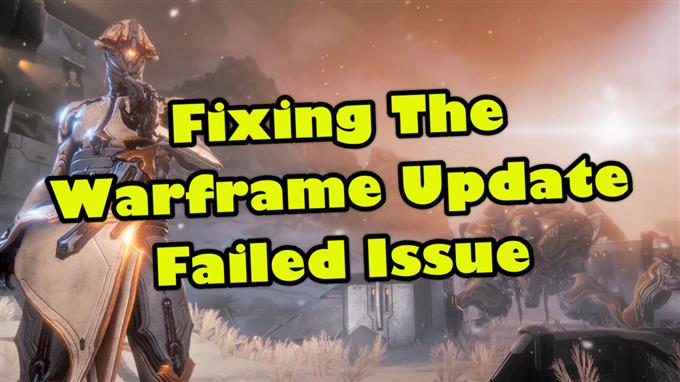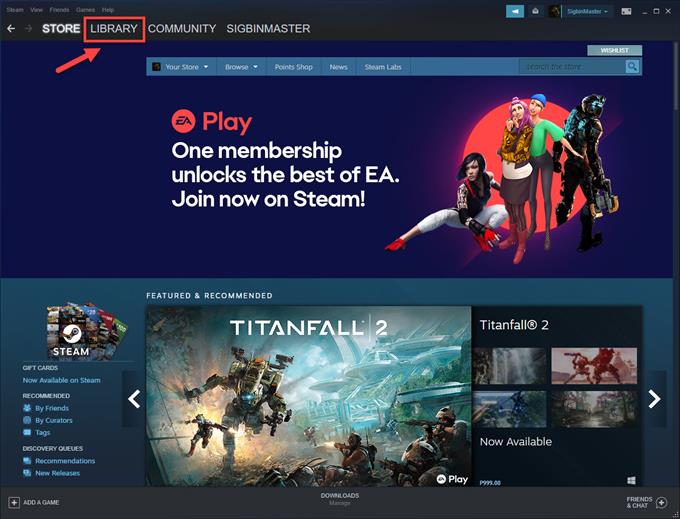Při pokusu o stažení nejnovější verze hry do počítače se systémem Windows 10 se obvykle zobrazí chyba aktualizace Warframe failed. Existuje několik faktorů, které mohou způsobit tento problém, od problému s připojením k internetu až po závadu v herním softwaru.
Jednou z populárních bezplatných her, které můžete ve službě Steam získat, je Warframe. Jedná se o akční RPG střílečku, která vám umožní ovládat Tenno, závod starověkých válečníků. Hlavní děj umožňuje dokončit několik misí, zatímco režim PvP vám umožňuje soutěžit s ostatními hráči.
Co dělat, když se Warframe neaktualizuje
Jedním z problémů, se kterými se můžete při pokusu o hraní této hry setkat, je situace, kdy ji nemůžete aktualizovat. Co je třeba udělat, abyste to napravili.
Co dělat jako první:
- Restartujte počítač a modem / router.
Metoda 1: Zkontrolujte připojení k internetu
První věcí, kterou musíte udělat, je ujistit se, že problém není způsoben problémem s připojením k internetu. Chcete-li to provést, můžete spustit test rychlosti z webů, jako je https://www.speedtest.net/. Při spuštění testu byste měli vzít na vědomí výsledky testů ping, stahování a nahrávání. Pokud je ping příliš vysoký (více než 100 ms) nebo je rychlost stahování a nahrávání příliš nízká, může to být důvod, proč k tomuto problému dochází. Chcete-li to opravit, zkuste odebrat ze sítě další zařízení a zastavit veškerá probíhající stahování. Pokud problém přetrvává, měli byste se obrátit na svého ISP.
Metoda 2: Spusťte hru jako správce
Aby bylo možné nainstalovat aktualizaci, hra potřebuje povolení správce.
Potřebný čas: 5 minut.
Spusťte Warframe jako správce
- Otevřete spouštěč Steam.
To provedete kliknutím na něj v seznamu aplikací v nabídce Start.

- Klikněte na kartu Knihovna.
Toto je druhá karta v horní části okna Steam.

- Klikněte pravým tlačítkem na Warframe a poté klikněte na Vlastnosti.
Tím se otevře okno vlastností hry.

- Klikněte na Místní soubory.
Toto je třetí karta v horní části okna vlastností.

- Klikněte na Procházet místní soubory.
Otevře se okno Průzkumníka souborů, které ukazuje na umístění hry.

- Klikněte pravým tlačítkem na spustitelný soubor Warframe a poté klikněte na Vlastnosti.
Tím se otevře jeho okno vlastností.

- Klikněte na kartu Kompatibilita.
Toto najdete v horní části okna vlastností.

- Zaškrtněte políčko Spustit tento program jako správce, poté klikněte na Použít a OK.
Tím se hra spustí jako správce.

Po provedení těchto kroků zkuste zkontrolovat, zda problém přetrvává.
Metoda 3: Spusťte nástroj pro odstraňování problémů s internetem a opravte chybu aktualizace se nezdařila
Jedná se o jeden z nástrojů dostupných ve Windows 10, který kontroluje případné problémy s nastavením sítě v počítači.
- Klikněte na tlačítko Start.
- Klikněte na Nastavení.
- Klikněte na Aktualizace a zabezpečení.
- Klikněte na Poradce při potížích.
- Klikněte na Další nástroje pro odstraňování problémů.
- Klikněte na internetová připojení a poté spusťte Poradce při potížích. Spustí se nástroj pro odstraňování problémů. Postupujte podle doporučených kroků, které je třeba provést.
Po provedení výše uvedených kroků úspěšně opravíte chybu Warframe update failed.
Navštivte naši androidhow Youtube Channel, kde najdete další videa o odstraňování problémů.